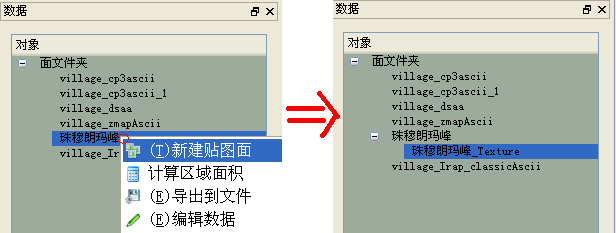
上一课:折线; 下一课:
如果您未进行第一节 面(Surface,Horizon),则进行上一节的第一步,“新建方案”,其他的使用本节内容
如果您已经进行了第一节 面(Surface,Horizon),并对方案进行了保存,则进行如下操作。
在主窗口“文件”菜单的子菜单“打开最近方案”菜单下,点击“lesson3 面.niou”菜单,打开上一节所保存的方案。如果菜单中无此项,则点击“打开方案”,找到上一次保存方案的目录,打开“lesson3 面.niou”
在数据面板 上找到节点“珠穆朗玛峰”,即上一节加载的数据项,在节点上点击右键,弹出右键菜单,选择菜单“新建贴图面”,就创建了贴图面数据“珠穆朗玛峰_Texture”,如下图:
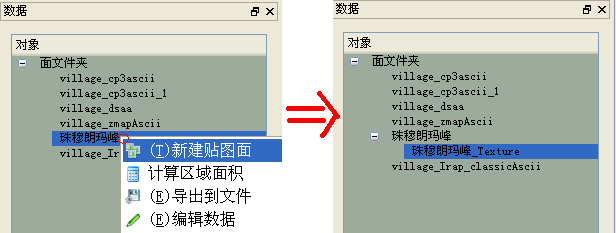
打开一个3D窗口(注,必须先打开一个MDI窗口,如3D或Face窗口),再在“珠穆朗玛峰_Texture”上双击,弹出属性编辑框,选择贴图属性页,如下图:
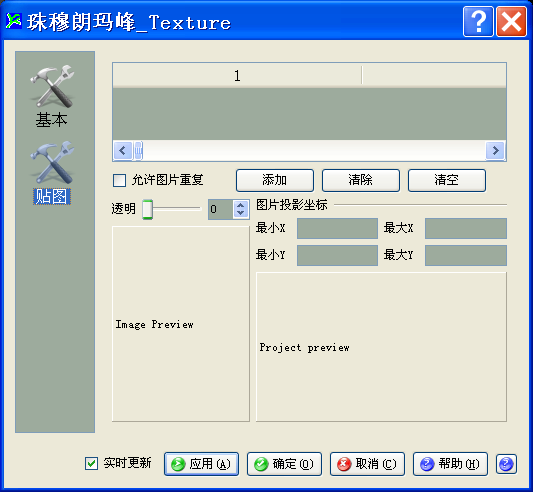
在属性页里单击“添加”按钮,弹出“选择图片文件”对话框,设置文件类型为"*.jpg",选择图片文件"zhumulangma_111111.JPG",点击OK:
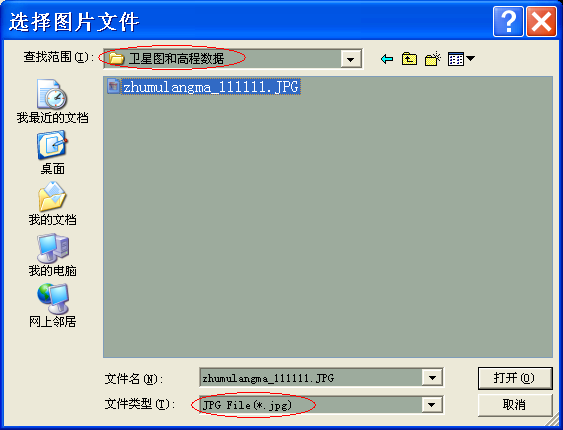
文件选择后,页面上自动填充坐标。这个坐标需要手工修改,因为默认坐标是贴图面“珠穆朗玛峰_Texture”的左上和右下角坐标,默认整个图片填满网格。贴图面“珠穆朗玛峰_Texture”的坐标跟面"珠穆朗玛峰"的一样,如下图:
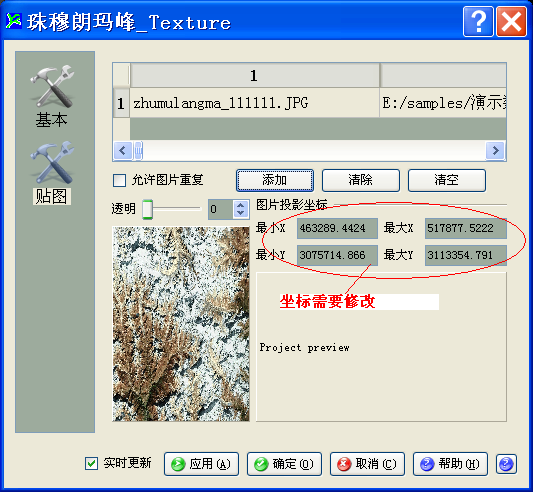
在“卫星图和高程数据”目录下,找到文件“zhumulangma_111111_Sat_Coord.txt”,打开,拷贝里边的数据填写到图片坐标投影文本框内,数据如下:
UTM Coordinates:
xmin:457851.557 xmax:518475.951
ymin:3070778.198 ymax:3113837.746
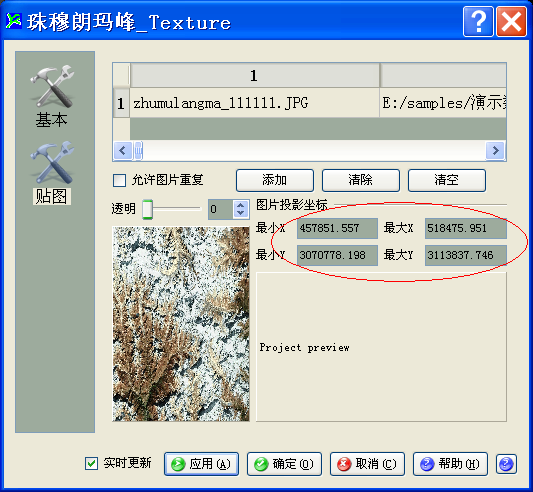
点击“确定”按钮,应用并关闭属性编辑对话框。
在主窗口菜单“显示窗口”菜单的子菜单上,点击“新建3D窗口”,或者在主窗口工具条上点击“3D”按钮,新建一个3D窗口。窗口显示以后,数据面板上的数据左边出现复选小方格框。
在数据面板上,勾选“珠穆朗玛峰_Texture”左边的复选框,数据就显示在3D窗口中,如下图:
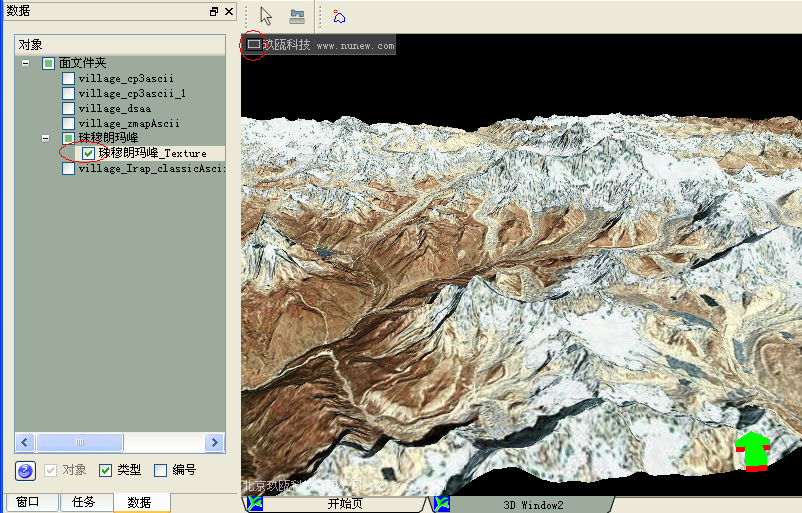
在3D窗口中,按下鼠标左键拖动,可以旋转场景;按下鼠标右键或中键拖动,或者鼠标滚轮滚动,可以缩放场景;按下鼠标中键拖动,可平移场景; 如果在显示的数据上点击右键,可以弹出右键菜单对数据进行处理。按键盘上的上下左右键,可以平移场景。
显示在Face窗口
在主窗口菜单“显示窗口”菜单的子菜单上,点击“新建Face窗口”,或者在主窗口工具条上点击“F”按钮,新建一个Face窗口。窗口显示以后,数据面板上的数据左边出现复选小方格框。
不同的显示窗口切换的时候,数据面板上左边的复选框记录各显示窗口的勾选状态,所以新建的窗口都没有勾选。在数据面板上,勾选"珠穆朗玛峰_Texture"左边的复选框,数据就显示在Face窗口中。
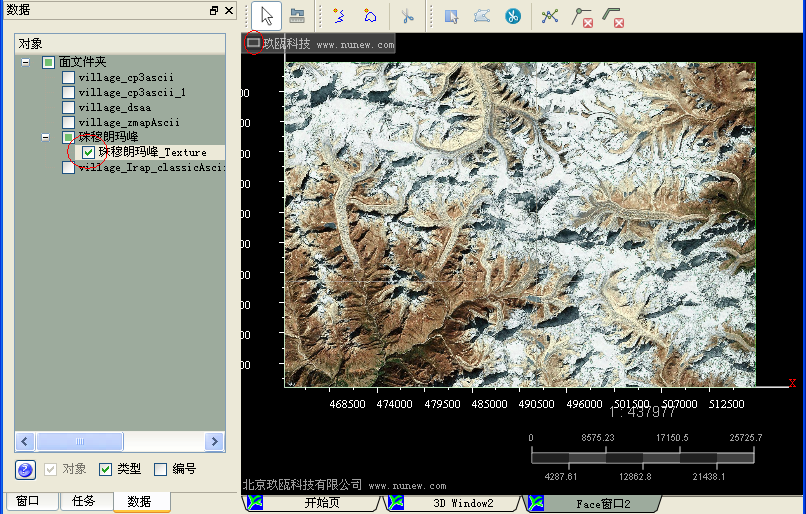
按下鼠标左键或者中键拖动,可以平移场景;按下鼠标右键或中键拖动,或者鼠标滚轮滚动,可以缩放场景。如果在显示的数据上点击右键,可以弹出右键菜单对数据进行处理。按键盘上的上下左右键,可以平移场景。
在数据面板上,使用鼠标右键点击数据对象“珠穆朗玛峰_Texture”,弹出右键菜单,点击“编辑数据”,弹出数据编辑对话框。双击某一个单元格可以开始编辑单个在坐标点数值。对话框里提供了丰富的编辑方法和计算函数,可根据自己的需要选择编辑方法。计算的方法提供了加减乘除,乘方,对数,三角函数,直接设置成某个值等。编辑完毕,点击确定,或者应用可保存编辑结果。如下图:
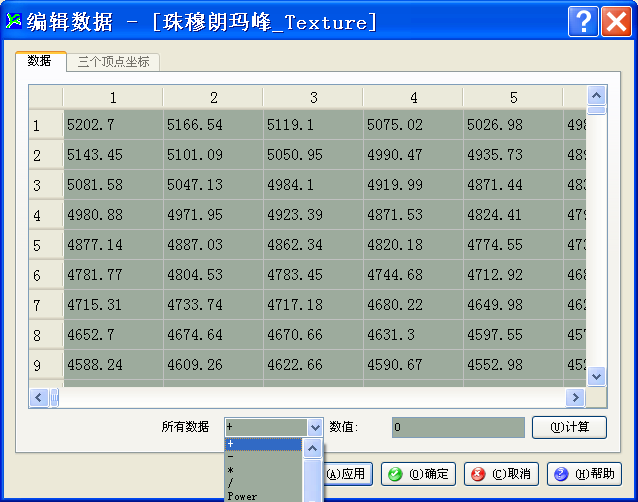
点击保存按钮,保存会自动把文件拷贝到方案目录下,用户不用管。保存完毕后,点击主窗口菜单“文件”的子菜单,“卸载方案”,以关闭方案。
相关介绍:图片加载和图片坐标印射